どうも、ちょげ(@chogetarou)です。
先日、Windowsに有線のイヤホンをつけて、動画を視聴していました。
今まではイヤホンにしか音が出ていなかったのですが、なぜかWindowsのスピーカーから音が漏れていました。
びっくりして色々と試してみたのですが、なかなか解決せず、スピーカーから音漏れしまくりでした。
そんなこんなで、さらに色々試して、今日やっとイヤホンのみに音を出せるようになりました。
「Windowsでイヤホン付けてるのにスピーカーから音が出る」
「イヤホンとスピーカーの両方から音が出てしまって困ってる」
という人に向けて、この記事では、私が解決できた方法を紹介します。
解決方法
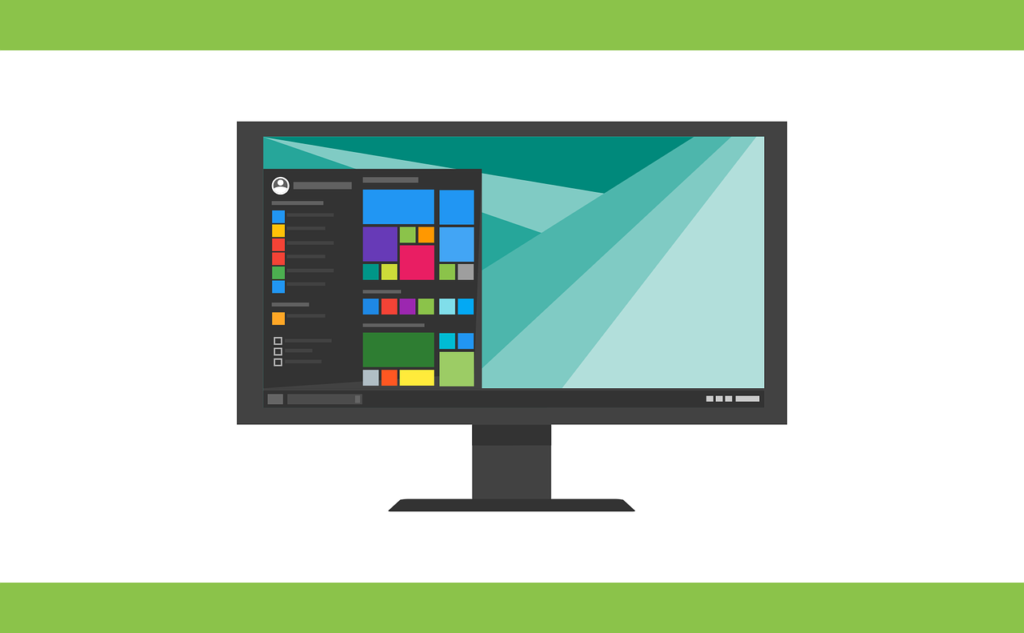
結論から言ってしまうと、私は、USBオーディオデバイス(USB Audio Device)で解決しました。
USBオーディオデバイスというのは、USB経由でイヤホンを接続するデバイスです。
(見た目は、USB差し込み口の反対側にイヤホンの差し込み口がついている感じです)
以下は、筆者が解決した方法の手順です。
用意と接続
まず、USBオーディオデバイスを用意します。
(私は、下記の商品をAmazonで購入しました。)
WindowsにUSBオーディオデバイス、USBオーディオデバイスにイヤホンを接続します。
サウンド設定

次に、Windows画面右下からスピーカー設定を開きます。
そして、「音声出力の選択(音量調整バーの右側のやつ)」を開きます。

最後に、音声の出力デバイスを「USBオーディオデバイス(USB Audio Device)」に変更します。
これでイヤホンのみから音が聞こえて、スピーカーから音は漏れなくなりました。
まとめ
私は、USBオーディオデバイスを使用して、スピーカーからは音を出さず、イヤホンのみに音が出るようにしました。








コメント